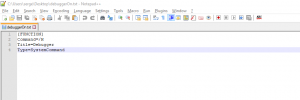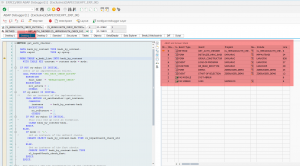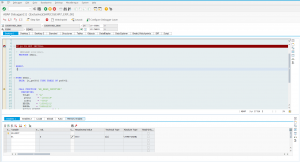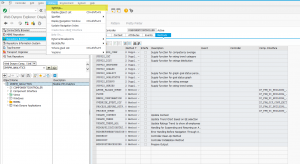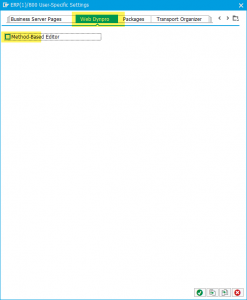Основные комбинации клавиш при работе с отладчиком ABAP
Основные комбинации клавиш при работе с отладчиком ABAP
В этой заметке я рассмотрю основные комбинации клавиш при работе с отладчиком ABAP, а также постараюсь описать несколько манипуляций, которые могут быть полезны при работе с отладкой в целом.
Запуск отладки. Вариант 1
Cамый простой и распространенный способ запуска отладки - это выполнение системной команды /h. Данная команда должна быть выполнена до того, как вы собираетесь начать отладку. Например,
Запуск отладки. Вариант 2
Отладку можно запустить посредством других интересных действий.
См. заметку Как запустить отладку ABAP программы для пользователя?
См. заметку Как установить внешнюю точку прерываний для пользователя?
См. заметку Workflow. Отладка фоновых задач
Запуск отладки для всплывающих окон
Например, в какой-то ABAP-программе происходит вывод всплывающего окна. По закрытию данного окна вам необходимо начать отладку. Чтобы выполнить отладку сразу после появления всплывающего окна, необходимо предварительно создать текстовый файл вида
Код этого файла представлен ниже
[FUNCTION]
Command=/H
Title=Debugger
Type=SystemCommand
И переместить (drag&drop) его на всплывающее окно в ABAP-программе
Работа в отладчике. Клавиша F5
Клавиша F5 предназначена для того, чтобы выполнить и вместе с тем посмотреть выполнение программы, что называется, построчно. Нажимая клавишу **F5, **вы будете "заходить" в каждый вызываемый ФМ, метод класса, условие etc. Например,
Работа в отладчике. Клавиша F6
Клавиша F6 поможет вам пропускать блоки программы. Так, например, нажав F6 перед вызовом какого-либо ФМ система, не заходя в этот ФМ, предложит ознакомиться с результатами его выполнения. Например,
Работа в отладчике. Клавиша F7
Клавиша F7 возвратит вас в главную программу из тех дебрей, куда вы забрели благодаря нажатию клавиш, представленных выше. Например,
Работа в отладчике. Клавиша F8
Ну а клавиша F8 будет переносить вас по исходному коду программы до следующей точки прерывания, либо же до ее (программы) логического завершения. Например,
Работа в отладчике. Комбинация клавиш Shift + F12
Комбинация клавиш Shift + F12 в отладчике предназначена для выполнения перехода программы на ту строку кода, что интересна вам в данный конкретный момент времени (при этом какая-то часть кода может быть не выполнена). Например,
Установка точек прерывания в ходе выполнения отладки
Если во время отладки требуется установить точку прерывания, чтобы при повторном запуске отладки она была уже активна, от вас потребуется следующий ход действий:
- Запустить отладку программы
- Найти место, в котором требуется установка точки прерывания.
- Установить точку прерывания и нажать на комбинацию клавиш Ctrl + S
- Повторно выполнить отладку программы
Сохранение переменных для отражения в рабочей области просмотра дополнительных данных отладки
При просмотре переменных и их значений, вам может надоесть постоянно добавлять их для отображения в панели отладчика. Чтобы сделать процесс работы с отслеживанием их значений несколько удобнее, для того набора переменных, что вам нужен постоянно, нажмите на кнопку  сразу после добавления. Например,
сразу после добавления. Например,
Точка наблюдения для переменной
См. заметку Как установить точку наблюдения для переменной в ABAP редакторе?
Вызов отладки ABAP программы для другого пользователя (не внешняя точка прерывания)
См. заметку Как запустить отладку ABAP программы для пользователя?
Стек вызовов
Посмотреть через вызов каких программ вы дошли до интересующего вас места в исходном коде программы можно, открыв область рабочую область Desktop 2
Например,
Обратите внимание на то, что помимо просмотра актуального стека вызовов, не менее удобно выполнять по нему навигацию.
Изменение расположения рабочей области просмотра дополнительных данных отладки с горизонтального на вертикальный?
Заголовочек так себе, согласен. Но выражаясь иначе, вы, возможно, сталкивались с такой картиной, когда запускали отладчик в системе, в которой регистрируетесь впервые, и он выглядел "не важнец". Ну или как вам кажется, "не важнец"
Такое расположение панели может нервировать или напрягать. Чтобы уменьшить количество желчи, выделяемой по этому поводу, предлагаю следующий путь решения
Поиск в методах Web Dynpro приложения
Если вам необходимо выполнить поиск по методам компонент-контролера Web Dynpro приложения, есть способ сэкономить время, не открывая исходный код каждого метода. Для этого, открыв нужный объект, выберите в меню транзакции SE80 пункт меню Utilities -> Settings...
Перейдите на закладку Web Dynpro, и снимите флаг Method-Based Editor
Ну и видео с примером, как это выглядит до, и как будет выглядеть после.
Справочный материал от вендора
Это было фердипердозно! Спасибо за ваше время и уделенное внимание. Обнимаю, ignatov.